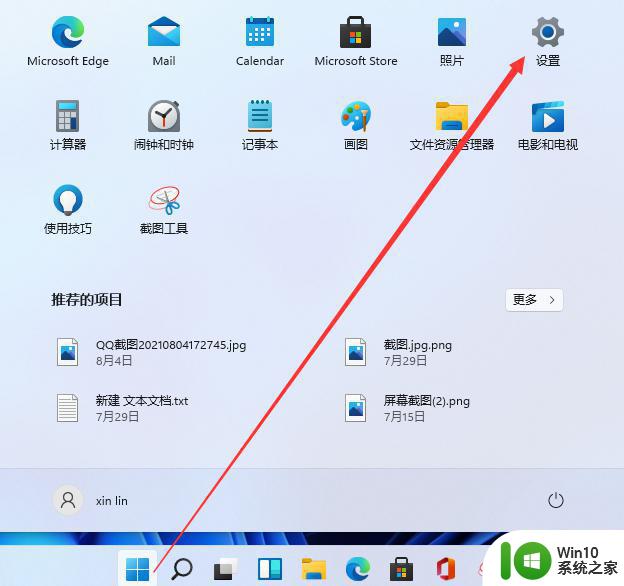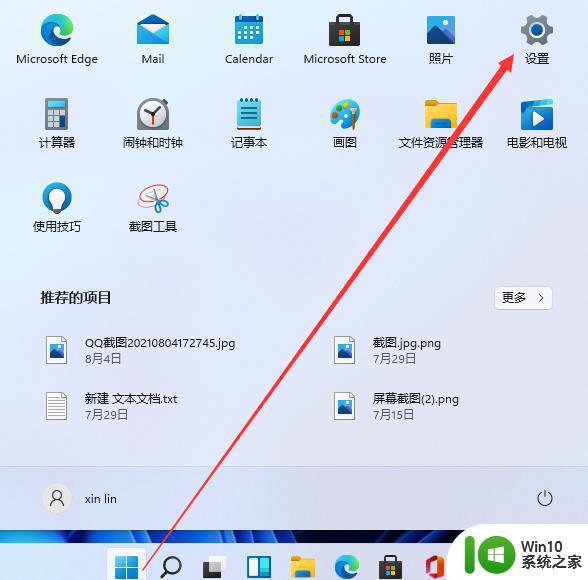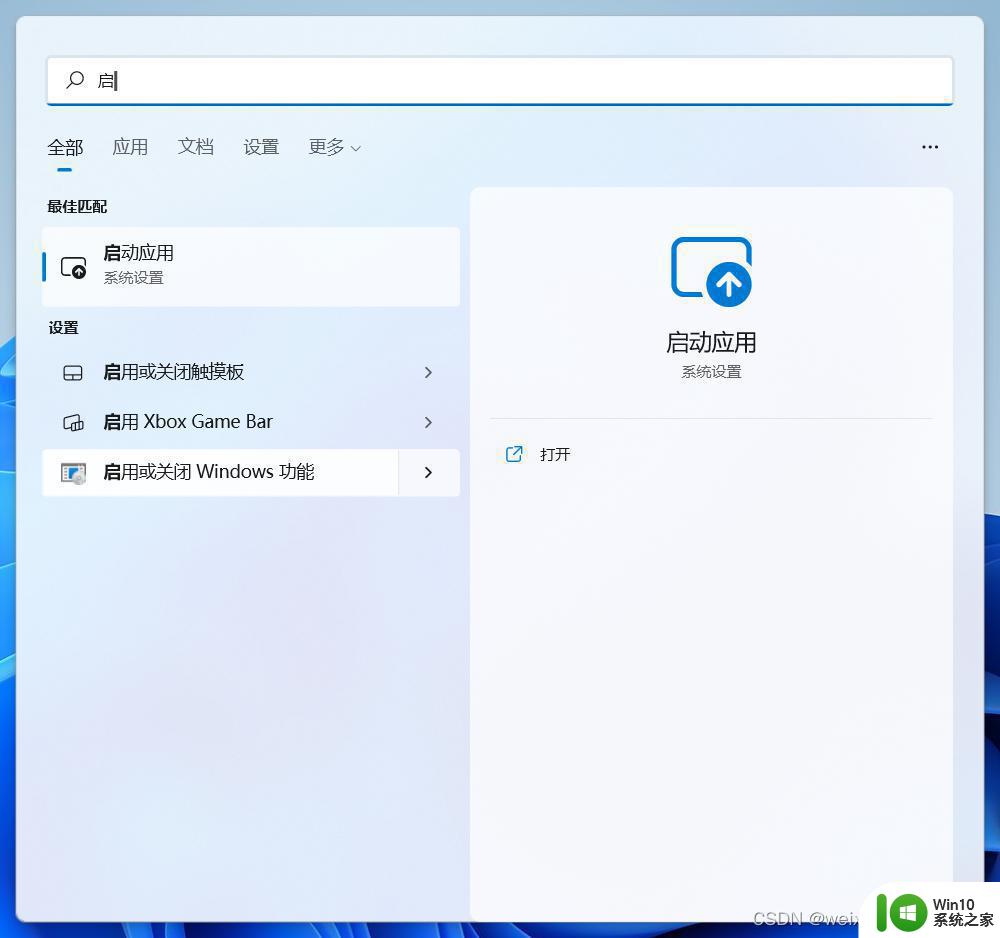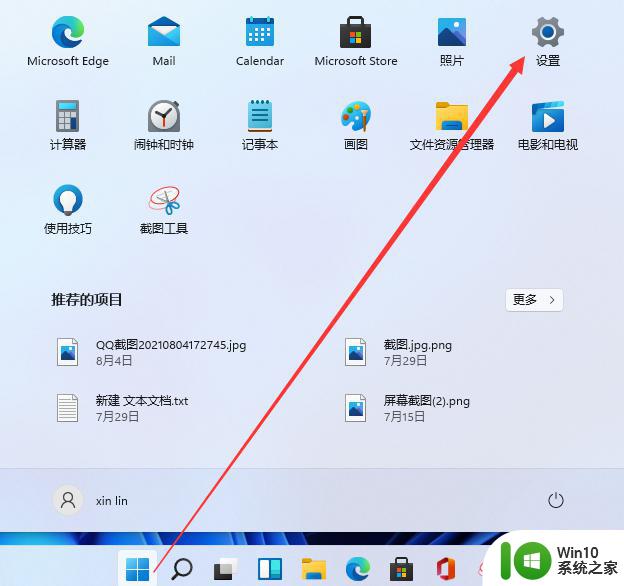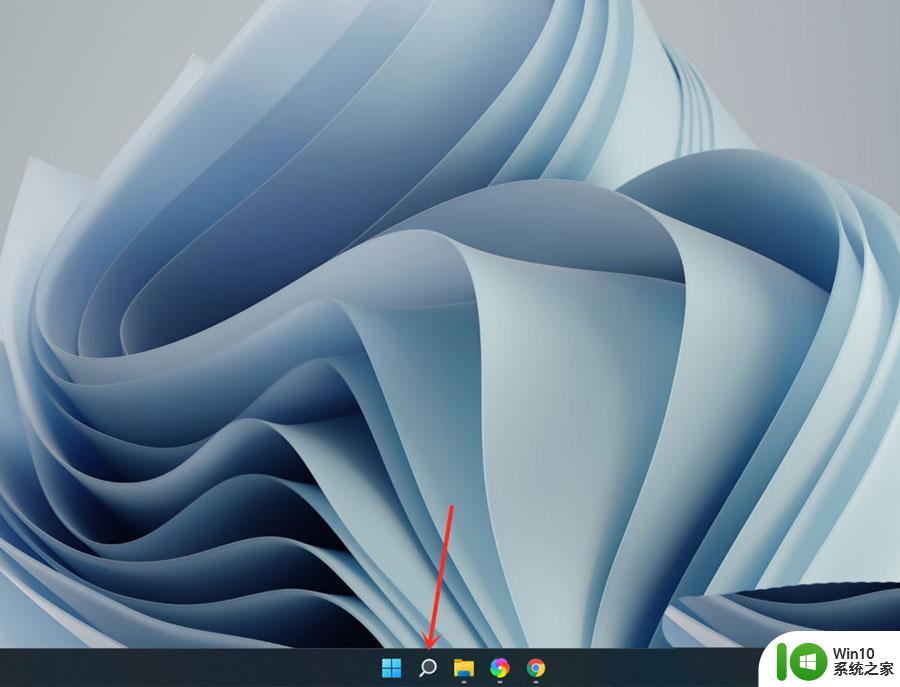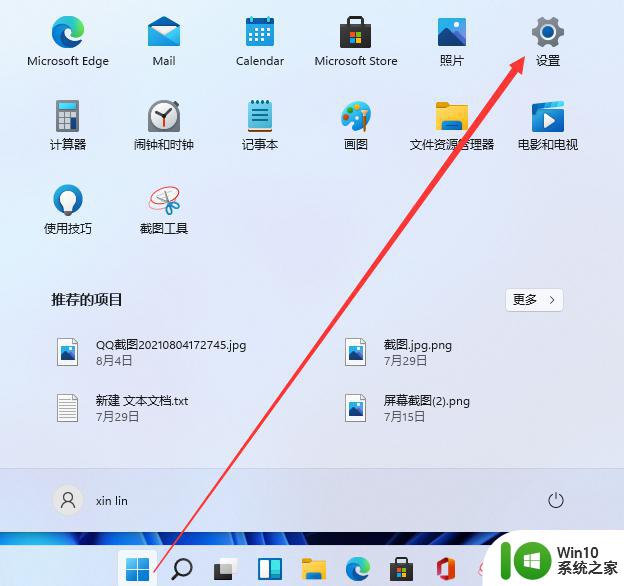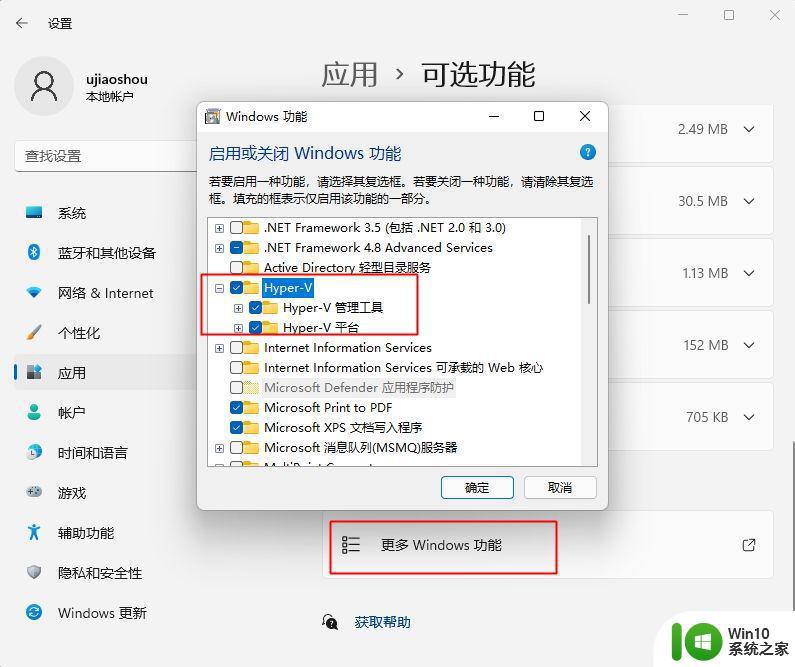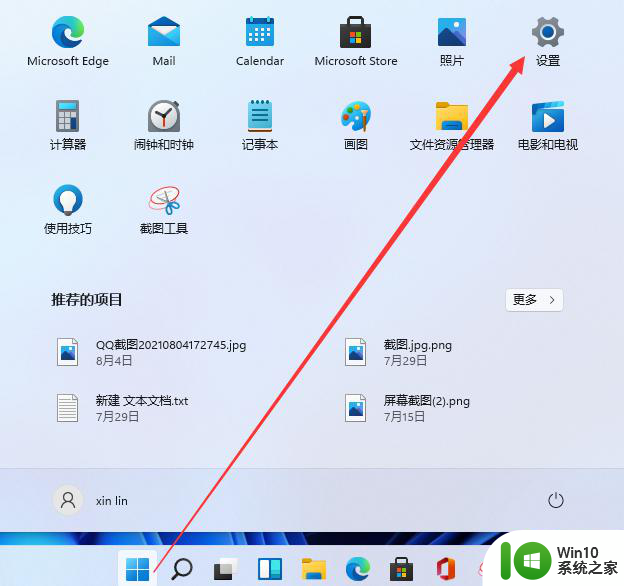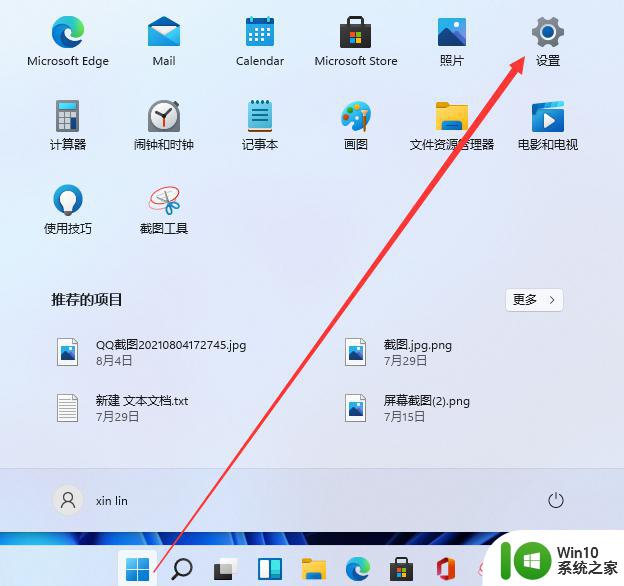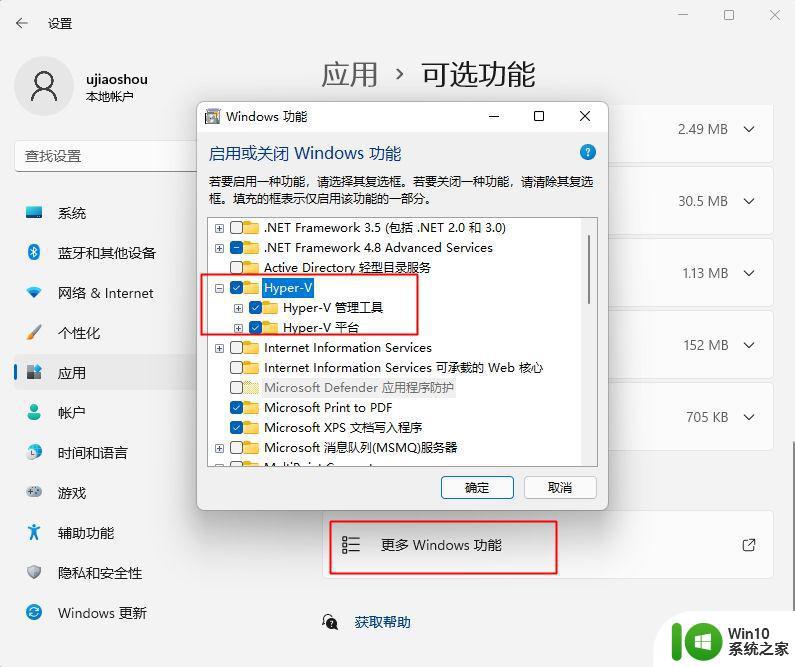一体机电脑软键盘怎么打开 一体机win11如何开启虚拟软键盘
更新时间:2024-01-08 10:53:06作者:jiang
随着科技的不断进步,一体机电脑作为一种集合了显示器、主机和键盘的综合设备,越来越受到人们的青睐,有时我们可能会遇到一些问题,比如不知道如何打开一体机的软键盘,或者想要在Win11系统下使用虚拟软键盘却不知道如何操作。在这篇文章中我们将为大家介绍一体机电脑软键盘的打开方法以及Win11系统下虚拟软键盘的开启步骤,希望能够帮助到大家解决这些疑惑。
操作教程:
1、首先我们点击电脑桌面下方的开始菜单,打开后点击设置选项进入设置界面。
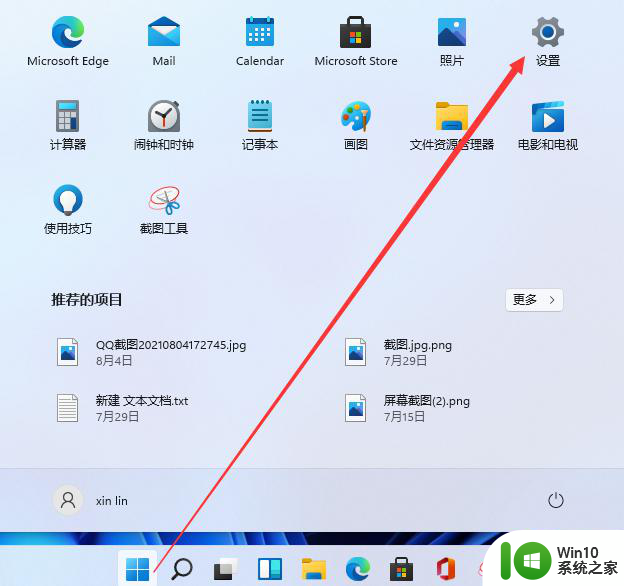 2、然后我们下拉设置界面找到辅助功能点击进去。
2、然后我们下拉设置界面找到辅助功能点击进去。
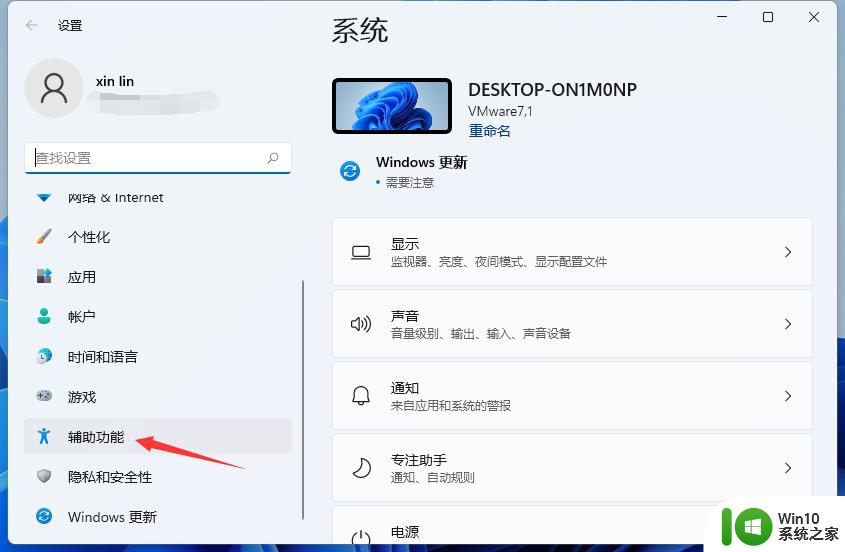 3、在辅助功能里面我们下拉找到键盘设置的选项,选择键盘选项进入设置屏幕键盘。
3、在辅助功能里面我们下拉找到键盘设置的选项,选择键盘选项进入设置屏幕键盘。
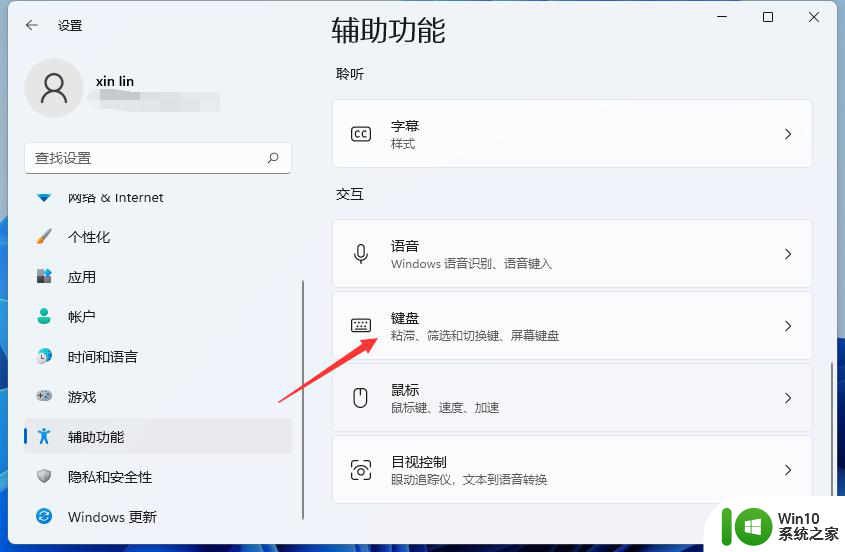 4、看到屏幕键盘的开关了吗。我们点击开关就能开启屏幕键盘了。
4、看到屏幕键盘的开关了吗。我们点击开关就能开启屏幕键盘了。
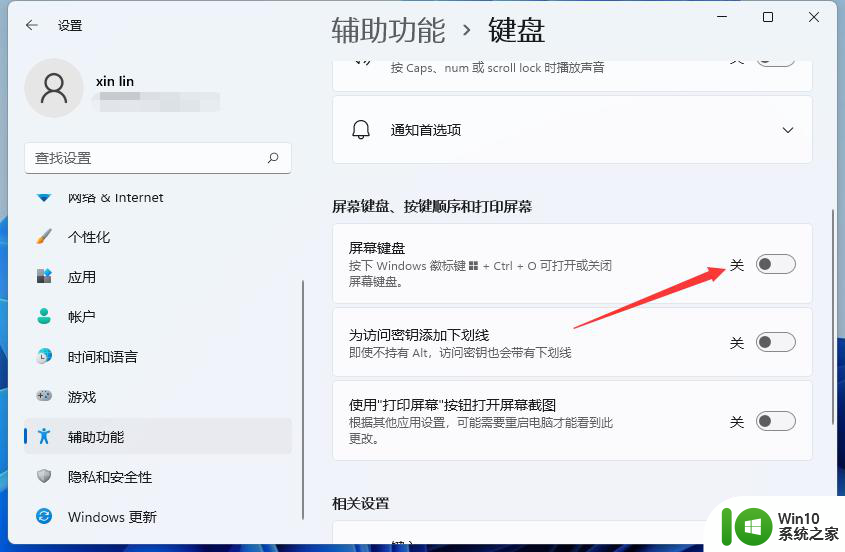 5、开启之后屏幕上就会出现一个键盘,我们只需要用鼠标点击就能操作这个键盘了。
5、开启之后屏幕上就会出现一个键盘,我们只需要用鼠标点击就能操作这个键盘了。
以上就是关于如何打开一体机电脑软键盘的全部内容,如果有遇到相同情况的用户,可以按照我的方法来解决。